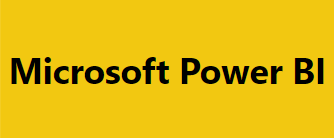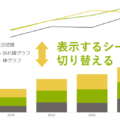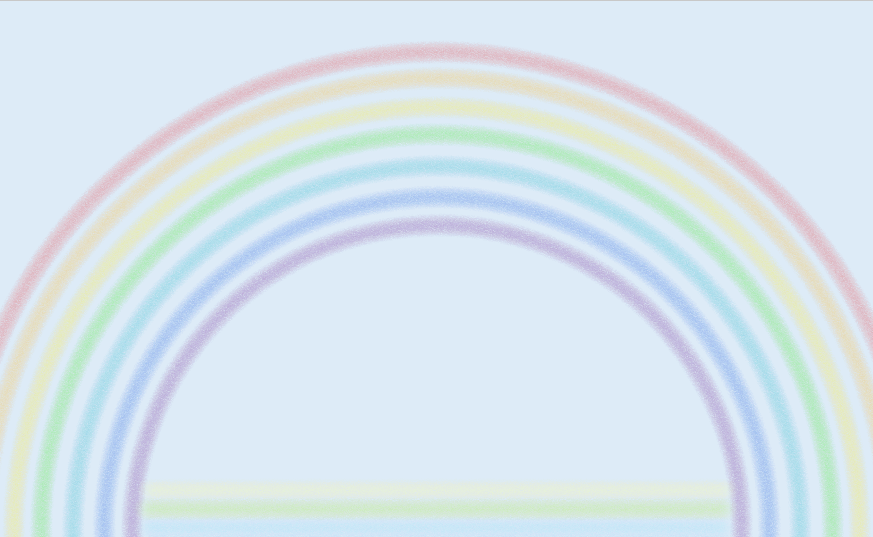
tomokoです。
Windows10の画面キャプチャアプリ、切り取り&スケッチで真っ直ぐに線が引けない…と思っていませんか?
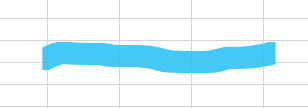
実は、横にも縦にも斜めにも真っ直ぐ線が引けるし、円弧も描くこともできるんです!
切り取り&スケッチを使いこなそう
切り取り&スケッチは printscreenキー 、shift+win+s で起動できます。
定規をクリックすると、定規が表示されます。

定規の上にカーソルを当ててドラッグすると位置を移動できます。

線を引きたい場所に定規を移動して、定規のへりに沿って線を引くときれいな線が引けました!
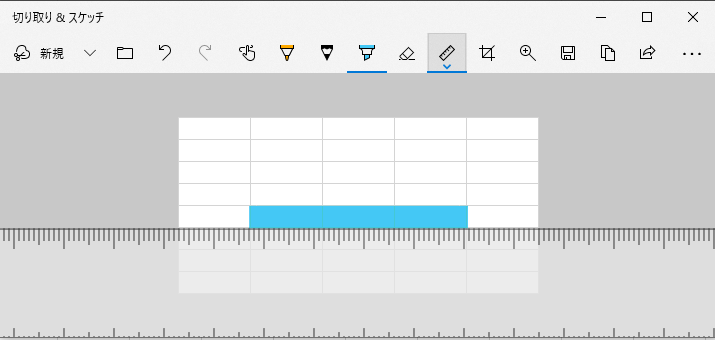
定規の上にカーソルを当てて左に定規を動かしていくと、角度のスケールが登場します!
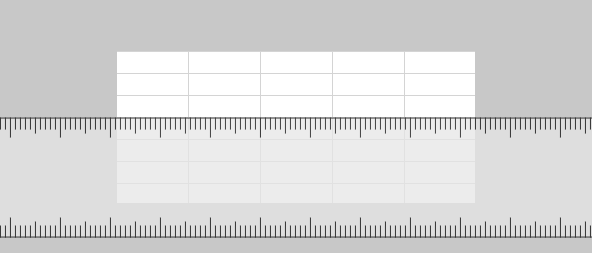
定規の上でマウスホイールを動かすと、定規の角度が変わります。(角度スケールが表示されていなくても角度は変更可能です。)
ホイールを下に動かすと右側が上がり、上に動かすと左側が上がります。
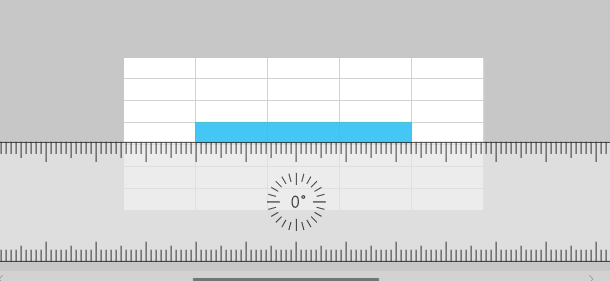
定規を90度回転させて、縦の線もキレイに引けました!
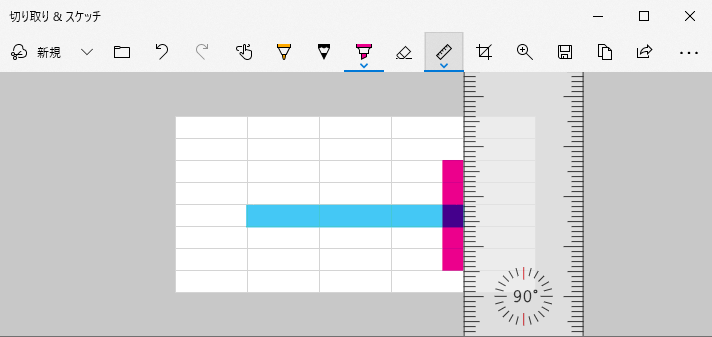
斜めの線もバッチリです!
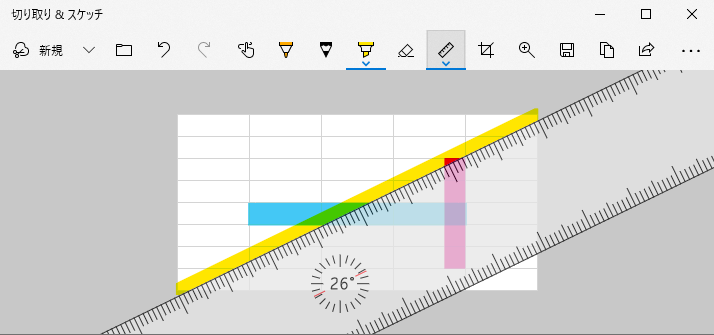
メニューバーの定規をクリックすると分度器も選択できます。
分度器の位置は定規同様ドラッグで移動でき、
マウスホイールを上に動かすと大きく、下に動かすと小さくなります。
分度器の場合は中心に点があるので、点の位置を参考に移動できますね。
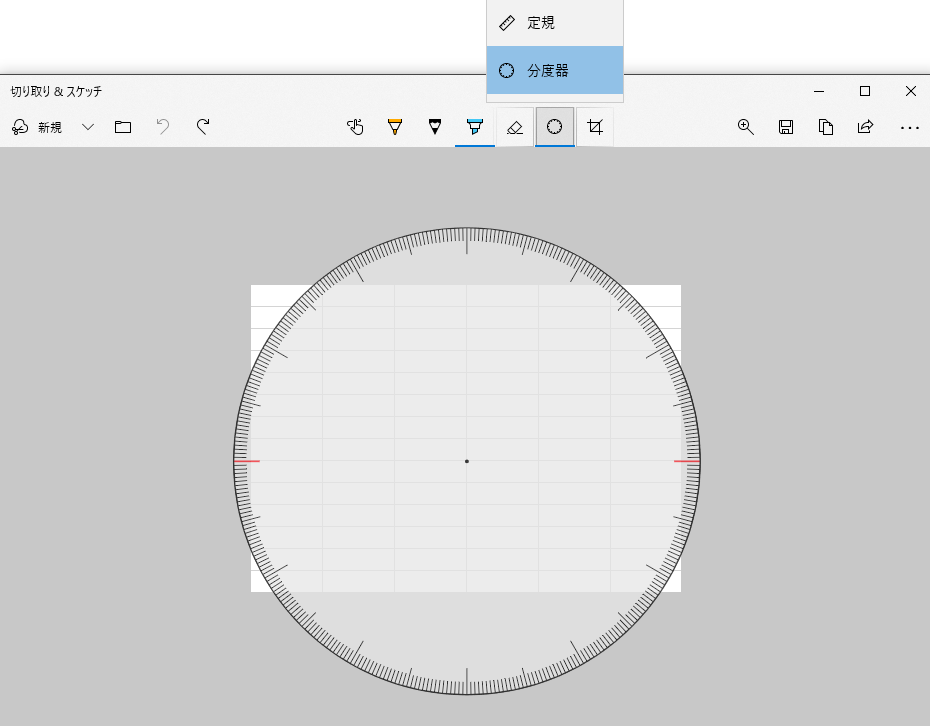
分度器を小さくすると細かい目盛りはなくなります。
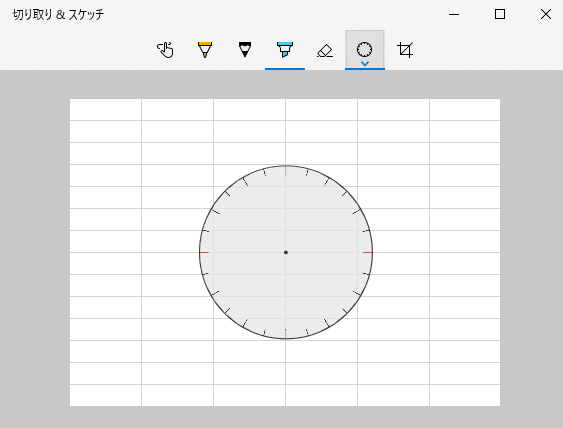
線を引きたい始点をクリックすると、そこが角度0となり、カーソルを動かすと角度が表示され、線が引かれます。
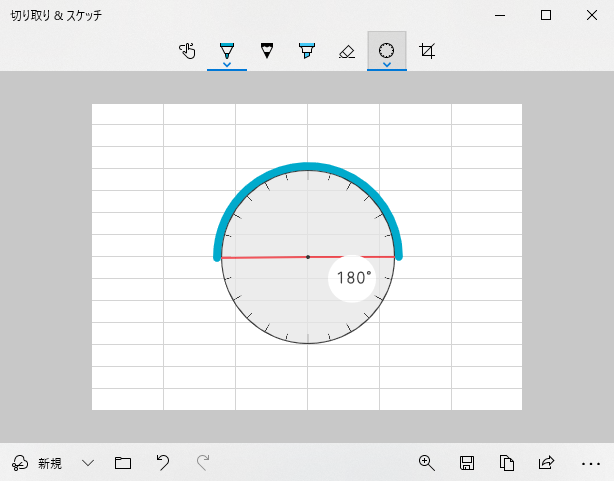
円弧の場合、太いマーカーだと角度によって太さが変わってしまうので、ボールペンか鉛筆がおススメです。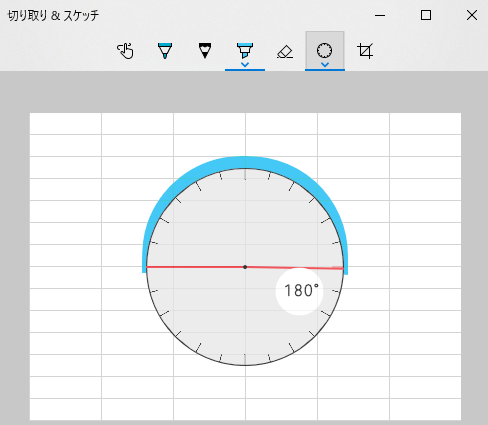
長さや角度を測るだけではなく、キレイな線を簡単に引けるのでぜひぜひ活用してくださいね!!